每次电脑重装系统的时候都会下载最新的驱动安装,更新驱动的时候往往会遇到更新驱动超时的情况,那么该怎么解决呢,下面小编来给大家详细的讲解一下win10更新驱动提示超时怎么办,希望对大家能够有所帮助。
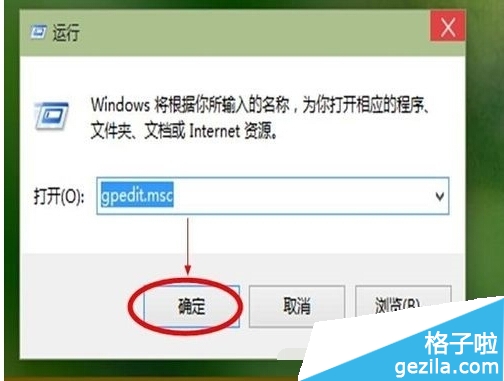
Win10更新驱动提示超时处理方法:
首先:在Win10系统运行窗口中输入“gpedit.msc”,然后点击确定。在打开的本地组策略编辑器,再在”组策略“编辑器左侧依次点开:计算机配置——管理模板——系统——设备安装。再在右侧找到“配置设备安装超时”。
接着:在本地组策略编辑器右侧,双击“配置设备安装超时”选项,这时就会弹出一个对话框来,勾选“已启用”选项,然后在下面数值框中递进到1800秒即可。点击确定按钮之后退出本地组策略编辑器。这时再打开设备管理器找到带黄色感叹号的地方进行更新。
然后:在弹出的窗口中选择“自动搜索更新的驱动程序软件(S)”,这时会通过搜索,下载,然后进行安装。安装完设备管理器的窗口忽闪几下,之后原来黄色的小箭头不见了,启动栏上的红色小叉叉也不见了。此时证明声卡驱动成功。
注:更多精彩教程请关注管理资源吧电脑教程栏目,管理资源吧电脑办公群:189034526欢迎你的加入